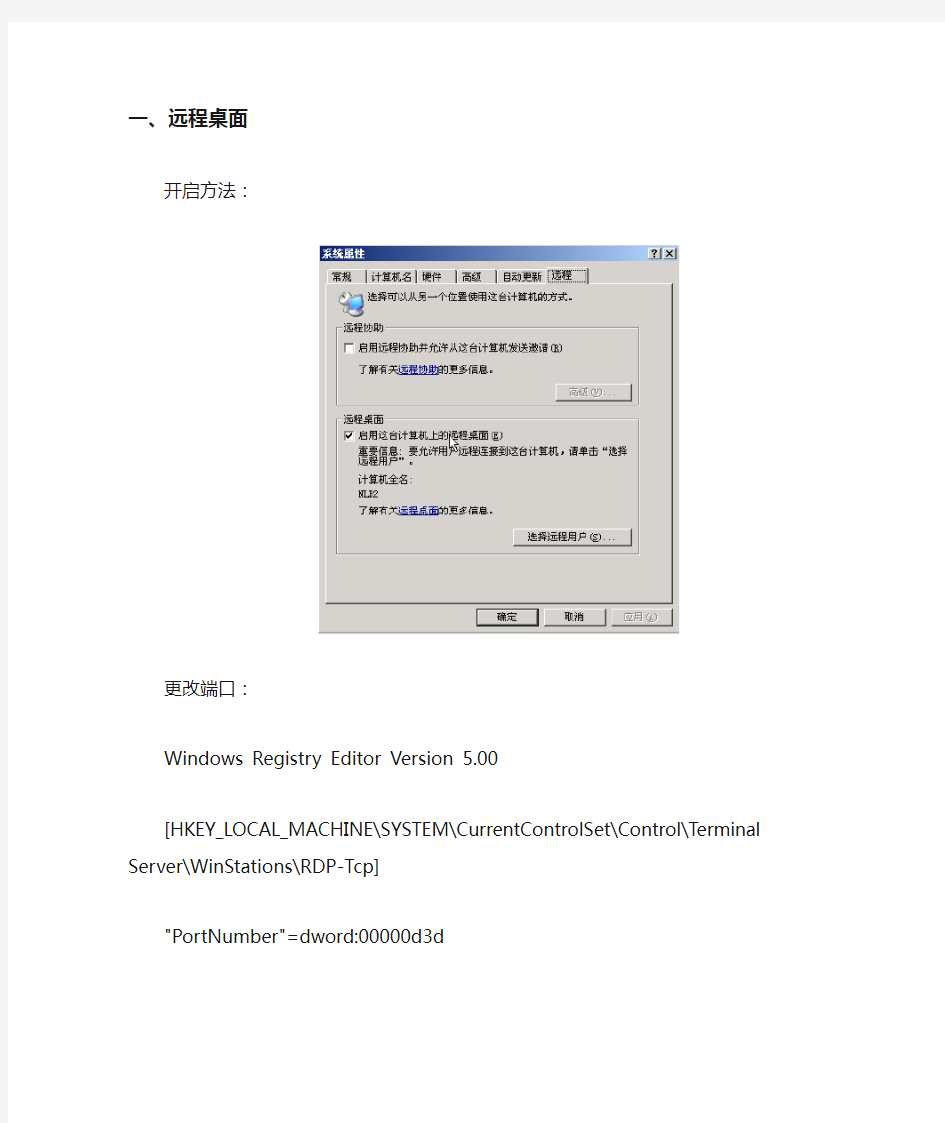

一、远程桌面
开启方法:
更改端口:
Windows Registry Editor Version 5.00
[HKEY_LOCAL_MACHINE\SYSTEM\CurrentControlSet\Control\Terminal Server\WinStations\RDP-Tcp]
"PortNumber"=dword:00000d3d
mstsc:最多只支持2个会话。
mstsc /admin:最多只支持1个会话。远程桌面一共支持3个会话。
1.1. 终端服务配置
“添加删除程序”中,默认情况下没有安装“终端服务”,所以,“管理工具”-“终端服务配置”中,部分功能不能配置,如:连接数。
本地组策略中,针对于“终端服务”的配置,也不生效。
1.2 终端服务管理器:
注销所选会话,然后重新登陆进来。这里选择的是RDP-Tcp,代表所有终端会话都复位,包括mstsc/admin所连接的会话。
可以给不同的会话发送消息。
二、安装终端服务
接下来讲师选择终端服务器的运行模式,有两种安全模式提供给我们,“完整安全模式”和“宽松安全模式”。前者可以为终端服务器提供最安全的环境,安全性最好,但是正因为安全所以限制也多了,某些为以前操作平台设计的应用程序可能无法正常运行。如果你使用了这个安全模式进行终端服务器操作的话,发现实际中限制性太大可以修改为“宽松安全模式”。宽松安全模式相比完整安全模式来说安全级别低了些,但是限制少了很多,用户可以访问关键的注册表和系统文件位置,运行一些为以前版本设计的应用程序时采用此安全模式。具体使用哪种安全模式需要根据实际工作中的需求去选择。(
接下来是设置终端服务器安装程序,有三种许可方式提供给我们,一是使用许可证服务器,一般来讲公司都没有专门的许可证服务器。二是使用自动搜索许可证服务器,此项将自动搜索网络中的许可证服务器,对于那种许可证服务器不固定的网络应用比较适合。最后一个是“我将在120天内指定许可证服务器”,这个是我们最常选的,也就是先使用终端服务120,之后在向微软公司购买许可证,建立相应的许可证服务器达到授权的目的。(
三、远程桌面与终端服务的区别和联系
这两个组件的区别是非常明显的——
(1)远程终端服务允许多个客户端同时登录服务器,不管是设备授权还是用户授权都需要CAL客户访问授权证书,这个证书是需要向微软公司购买的;而远程桌面管理只是提供给操作员和管理员一个图形化远程进入服务器进行管理的界面(从界面上看和远程终端服务一样的),远程桌面是不需要CAL许可证书的。
(2)远程桌面是完全免费的,而终端服务只有120天的使用期,超过这个免费使用期就需要购买许可证了。
(3)远程桌面最多只允许两个管理员登陆的进程,而终端服务没有限制,只要你购买了足够的许可证想多少个用户同时登录一台服务器都是可以的。
(4)远程桌面只能容许管理员权限的用户登录,而终端服务则没有这个限制,什么样权限的用户都可以通过终端服务远程控制服务器,只不过登录后权限还是和自己的权限一致而已。
总结:明白了远程桌面和终端服务的开启方法和相同与不同后我们就需要根据公司的实际需求进行选择了。可能有的读者会说既然远程桌面是免费的,终端服务需要购买许可证,干脆都用远程桌面不就完了吗?实际上在区别的第四点中已经介绍了,远程桌面只能让管理员权限的用户使用,一般权限的帐户无法登录。而终端访问则没有这个限制;而且远程桌面只能容许同时2人登录操作服务器,终端访问也没有这个限制。这两点区别决定了当服务器需要同时超过2人以及需要非管理员权限的用户管理时必须使用终端服务。
安装终端服务以后:
可以配置连接数
多出“许可证服务器搜索模式”、“会话目录”两项。
四、TSWEB发布(不需安装终端服务)
通过IIS发布出来一个mstsc.exe的客户端。使得IEXPLORE.EXE可以连接其他的终端服务。
这样连接,进程中并没有mstsc.exe ,而是IEXPLORE.EXE进程连接的3389端口。
IEXPLORE.EXE C:\Program Files\Internet Explorer\IEXPLORE.EXE
TCP 192.168.10.1:1420 192.168.10.202:3389 ESTABLISHED
UDP 127.0.0.1:1396 *:*
TSWEB就是一个简版的RDC,它的功能简单到只能去远程连接终端服务器,它的优点在于对于那些没有RDC客户端的计算机,同样可以去连接终端服务器,如WIN98 WIN2000PRO等。很麻烦,要使用TSWEB功能,你要得在一台XP 2000SERVER 2003上装上它们,并在防火墙上开放80端口,更麻烦的是如果你要使用诸如磁盘重定向等高级功能,你还得去修改TSWEB的default.htm文件。
1、2003上,开始–运行–sysocmgr /i:sysoc.inf–回车–应用程序服务器–远程桌面WEB连接,选中它,一路确定,一路下一步,完成;
2、打开TSWEB,加载ACTIVEX控件;
3、输入地址,连终端服务器去吧;
4、默认情况下,TSWEB是不支持:端口号的,如果你有两台终端服务器通过一个网关出口,很简单,一个必须要改3389,要使TSWEB支持其它端口,你就得改default.htm文件了;
5、找到default.htm文件,这个文件位置不用记,因为你查看下IIS就能找到它的藏身所在,使用notepad 打开它,找到AdvancedSettings2,在下面加上一句rdpclient.AdvancedSettings2.RdpPort = 端口号,当然这个端口号要与你修改了服务器的端口号一致,同时,你也可以看到其它的几项,TSWEB的磁盘映射功能也在这里开启。
Windows Server 2012 从入门到精通系列之 DNS服务器2013-04-02 14:22:25 标签:DNS Windows2012添加标签>> 原创作品,允许转载,转载时请务必以超链接形式标明文章原始出处、作者信息和本声明。否则将追究法律责任。https://www.doczj.com/doc/a88985035.html,/12728/1169181 首先,我先来问问大家在平常上网时,访问网站用的是IP地址还是域名?大家一般都会回答是域名,因为域名要比IP地址好记忆。但大家知道吗?最终访问服务器时都是需要IP 地址的,那么怎么能够把用户输入的域名相应的解析成IP地址呢?那就是DNS服务器的作用了!今天我们就来学习一下在Windows Server 2012服务器中如何搭建管理DNS服务器。 早期使用Hosts文件解析域名,它的缺点是:1)主机名称重复。2)主机维护困难。DNS(Domain Name System域名系统)的优点:1)分布式。2)层次性。 DNS服务主要起到两个作用: 1)可以把相对应的域名解析为对应的IP地址,这叫正向解析。 2)可以把相对应的IP地址解析为对应的域名,这叫反向解析。
域名空间采用分层结构: 1、根域(root) 2、顶级域 组织域
国家或地区域 3、二级域 4、主机名 FQDN(full qualified domain name 完全合格域名)=主机名.DNS后缀,如https://www.doczj.com/doc/a88985035.html,,其中www为主机名,https://www.doczj.com/doc/a88985035.html,为DNS后缀名。DNS的区域,DNS的管理是按照区域进行管理的。 1.域名空间树形结构的一部分 2.将域名空间根据需要划分为较小区域
终端服务器安装 一:操作系统环境配置: 1:装好Windows 2003 Server系统,安装SP2补丁。 一般终端服务的使用期限是120天,为了延长期限,确保系统能正常使用,在安装终端服务器组件时必须先修改系统日期,可以将系统日期设置为后几十年,如2050年,设置日期后才能添加组件(其他方法见文档:Windows Server 2003终端服务的安装与激活)。通过控制面板—添加或删除程序—添加/删除Windows组件,安装应用程序服务器组件和终端服务器组件。 选择应用程序服务器,终端服务器,下一步安装即可。终端服务器安装模式有宽松安全模式和完整安全模式,我们选择宽松安全模式。 文件复制和配置完成后,重新启动系统即可完成终端服务器安装 2:确认Windows 2003 Server系统中,我的电脑—管理—计算机管理—系统工具—本地用户和组是否存在。 3:在开始—运行中输入命令gpedit.msc确认组策略编辑器中计算机配置—管理模板—Windows组件—终端服务,是否存在。 如果上面两项不存在那么必须重装操作体统,直到存在为止才能安装金蝶客户端。 二:安装K3客户端 1:打开金蝶安装程序文件夹点击setup.exe 2:单击环境检测,选择客户端,点击检测,根据系统提示安装缺省的资源软件3:确定,选择相应组件的安装路径,安装完成以后,重新单击环境检测,直到环境已满足安装要求。手工安装完成以后重新进行环境检测,如果还有未安装的
组件,重新手工安装,直到点击检测马上出现如下界面完成环境检测。(每次提示错误以后都会有这个界面,但重新检测还会有未安装组件,必须点击检测后马上提示环境符合K3系统条件) 4:打开安装程序文件夹,双击setup.exe 单击安装金蝶K3 单击安装金蝶下一步 单击”是”,填入用户名:ERP_Client 公司名称:天地(常州)自动化股份有限公司 序列号:默认 单击下一步,选择安装路径,默认的安装路径为:C:\progran files\kingdee\ERP 单击“浏览”改变默认路径,选择磁盘空间较大,安全性较好的磁盘,若是为了做镜像文件,以便及时恢复也可安装在系统盘下。点击“下一步”继续。 单击所需的安装类型,选择“01 自定义安装”点击下一步继续。 选择安装的组件,勾选“客户端部件”“、K/3系统工具”、“K/3 BOS运行平台”,单击下一步 等待安装过程。 安装完毕后点击“完成” 安装完成后,在开始菜单中显示有金蝶K3程序,即可表明安装成功 三:客户端配置 客户端程序安装完毕后开始客户端系统配置以及中间层注册 1:添加新用户 添加远程登录第一层用户和密码(注意在终端服务器上添加的用户必须跟中间层服务器添加的客户一致,用户名和密码都必须一致)
企业运维(IT)人员工作手册通用版2012/05 企业运维(IT)人员工作手册 作者:职道 1.目地: 为了明确运维技术人员工作职责、规范运维人员工作行为、保证运维服务质量和做好运维服务管理工作。 2.范围: 适用范围:企业总部各中心各部门、分公司、子公司的运维部门 发布范围:企业总部各中心各部门、分公司、子公司、各门店的运维部门 3.运维人员工作职责: 3.1.电脑设备软、硬件维护和周边外设的维护; 3.1.1.新电脑的硬件安装须做到安全、整洁、规范 3.1.1.1.不带电安装操作,安装过程防止静电,安装完成后进行各种连接线的整理,设备、配件的摆放合理,如显 示器调整到最适合的高度等。 3.1.1.2.硬件安装完成后进行操作系统的安装和设置,如果安装的是WINDOWS视窗操作系统,硬盘分区应为NTF格式, 以利于将来的安全设置; 3.1.1.3.设置计算机名,如果是个人使用的电脑,可以人员姓名为计算机名,如果是多人共用的电脑,以部门名字 相关设置计算机名; 3.1.1. 4.分配网内已规划好的唯一固定的IP地址,分配计算机登录帐号,如果使用域控制器管理则建立与域服务器 的连接并分配域帐号。进行计算机的安全设置,如组策略设置等; 3.1.1.5.安装安全软件(杀毒软件\防火墙软件等); 3.1.1.6.安装办公软件、业务软件; 3.1.1.7.互联网上网配置,如浏览器的配置; 3.1.1.8.如果有需要,进行打印机等外围设备的安装与调试; 3.1.1.9.响应使用人的合理需要安装其它工作软件; 3.1.1.10.所有软件安装完成并调试正常后,进行系统备份,备份文件存于电脑的最后一个分区,在最后一个分区 内建立运维文件夹,并留下“不可删除”的提醒标志,将备份文件、已装软件的安装程序(通用超大文件除外)、相关设置信息存于此文件夹内。 3.1.2.日常维护工作 1 / 9
设备管理控制台DMC配置使用手册 1 设备管理控制台(DMC) (3) 2 特性的优点 (3) 3 DMC硬件配置 (4) 3.1 主机 (4) 3.2 8ASE/16ASE模块 (5) 3.2.1 模块简介 (5) 3.2.2 接口属性 (5) 3.2.3 接口指示灯 (5) 3.2.4 接口连接电缆 (6) 4 DMC软件配置 (6) 4.1 配置步骤 (6) 4.2 Telnet重定向配置 (6) 4.2.1 TTY编号规则 (7) 4.2.2 配置异步接口 (7) 4.2.3 启动T elnet重定向功能 (7) 4.2.4 配置监听端口 (8) 4.2.5 配置用户界面其他相关参数 (8) 4.2.6 断开T elnet重定向连接 (9) 4.3 DMC功能模块配置 (9) 4.3.1 用户管理 (9) 4.3.2 DMC模块相关命令 (10) 4.3.3 DMC配置文件 (10) 4.4 DMC模块的Web接口 (12) 4.4.1 登录DMC (12) 4.4.2 浏览实验设备 (13) 4.4.3 反向T elnet到实验设备 (14) 4.4.4 管理实验设备 (15) 4.4.5 清除设备配置 (17) 4.4.6 重新检测相连设备 (18) 4.4.7 退出登录 (18) 4.5 配置举例 (18) 4.5.1 组网需求 (18) 4.5.2 组网图 (19) 4.5.3 配置步骤 (19) 4.5.4 验证 (20) 4.6 注意事项 (20) 5 DMC在网络实训室解决方案中的应用 (20)
6 FAQ (20)
1 设备管理控制台(DMC) 在网络实训室解决方案中,设备管理控制台(DMC,Device Management Controller)扮演的主要角色是一个串口服务器,用来在不同的网络用户间共享一个实验台中的网络设备的Console口,使这些用户可以通过IP网络直接访问实验设备的Console口,完成设备的配置,进而完成相应的实验。 每个实验台有一个DMC,用来连接本实验台里所有设备的Console口。用户通过反向Telnet 方式访问实验设备的Console口。 AR28或AR46路由器在网络实训室解决方案中担当DMC的角色,其功能特性如下: 1、实验设备自动识别:自动识别连接的实验设备,如交换机、路由器、防火墙等,不需要 手工干预; 2、可识别Quidway、H3C、3Com等多种逻辑; 3、Web操作界面: a) 浏览实验设备:用户可以直接用Web浏览器查看该控制台连接的设备类型、使用 状态等信息; b) 访问实验设备:用户在Web界面上点击实验设备链接,即可通过反向Telnet登录 到实验设备的Console口; c) 清除实验设备配置(一键清):管理员用户可以选择清除一个、多个或全部实验设 备的配置; d) 重新检测相连实验设备:管理员用户可以要求DMC重新检测ASE卡上连接的实 验设备信息; e) 用户分权管理:支持用户的分权管理,为不同的用户进行不同的授权,提高系统安 全性。 4、实验设备Console口连接共享:登录DMC就可以访问实验设备的Console口,完成 设备配置和管理的功能,不需要直接连接实验设备的Console口; 5、并发控制:控制对实验设备的访问冲突,保证每台实验设备在任一时刻只有一个用户可 以访问。 2 特性的优点 此特性有以下优点: 1、实验设备自动识别,简化了配置工作。 2、采用Web接口模式,方便了用户的访问,增强了DMC的易用性。
02-登录交换机配置 目录 1 登录以太网交换机 1.1 登录以太网交换机方法简介 1.2 用户界面简介 1.2.1 交换机支持的用户界面 1.2.2 用户与用户界面的关系 1.2.3 交换机用户界面编号 1.2.4 用户界面公共配置 2 通过Console口进行本地登录 2.1 通过Console口进行本地登录简介 2.2 通过Console口登录交换机的配置环境搭建 2.3 配置Console口登录方式的公共属性 2.4 Console口登录配置任务简介 2.5 认证方式为None时Console口登录方式的配置 2.5.1 配置过程 2.5.2 配置举例 2.6 认证方式为Password时Console口登录方式的配置 2.6.1 配置过程 2.6.2 配置举例 2.7 认证方式为Scheme时Console口登录方式的配置 2.7.1 配置过程 2.7.2 配置举例 3 通过Telnet/SSH进行远程登录 3.1 通过Telnet进行远程登录 3.1.1 通过Telnet登录简介 3.1.2 Telnet配置环境搭建 3.1.3 配置Telnet登录方式的公共属性 3.1.4 Telnet登录配置任务简介 3.1.5 认证方式为None时Telnet登录方式的配置 3.1.6 认证方式为Password时Telnet登录方式的配置3.1.7 认证方式为Scheme时T elnet登录方式的配置 3.2 通过SSH进行登录 3.2.1 通过SSH进行登录简介 3.2.2 通过SSH进行登录配置
4 通过Web网管登录 4.1 通过Web网管登录简介 4.2 通过Web网管登录配置 4.3 Web用户显示 4.4 通过Web网管登录举例 5 通过NMS登录 5.1 通过NMS登录简介 5.2 通过NMS方式登录组网结构 6 Telnet业务报文指定源IP 6.1 Telnet业务报文指定源IP简介 6.2 配置Telnet业务报文指定源IP 6.3 配置Telnet业务报文指定源IP显示 7 对登录用户的控制 7.1 对登录用户的控制简介 7.2 配置对Telnet的控制 7.2.1 配置准备 7.2.2 通过源IP对Telnet进行控制 7.2.3 通过源IP、目的IP对Telnet进行控制 7.2.4 通过源MAC地址对Telnet进行控制 7.2.5 配置举例 7.3 通过源IP对网管用户进行控制 7.3.1 配置准备 7.3.2 通过源IP对网管用户进行控制 7.3.3 配置举例 7.4 通过源IP对Web用户进行控制 7.4.1 配置准备 7.4.2 通过源IP对Web用户进行控制 7.4.3 强制在线Web用户下线 7.4.4 配置举例 1 登录以太网交换机登录以太网交换机方法简介1.1 用户可以通过以下几种方式登录以太网交换机:口进行本地登录通过Console?进行远程登录或SSH通过Telnet?网管登录通过Web?登录通过NMS? 用户界面简介1.2 交换机支持的用户界面1.2.1
第二单元测试题 一、填空题 (1)Windows Server 2008 中的角色和功能,相当于Windows Server 2003 中的Windows组件,其中重要的组件划分成了角色,不太重要的服务和增加服务器的功能被划分成了功能。 (2)系统变量中,Path 变量定义了系统搜索可执行文件的路径, Windir定义了Windows的目录。 (3)用户配置文件其实是一个文件夹,这个文件夹位于 “\Documents and Settings”下,并且以用户名来命名。 (4)通过 MMC,用户可以将常用的管理工具集中到一个窗口界面中, 从而通过一个窗口就可以管理不同的管理工具。 (5) 一般情况下,建议用户将显示刷新频率设置为75Hz以上。 (6)Windows Server 2008 系统登录成功后将显示“初始配置任务” 窗口,通过此窗口用户可以根据需要对系统进行初始配置,包括3个任务:提供计算机信息、更新服务器、自定义服务器。 (7)页面文件夹的最大值可以设置得越大越好,通常建议将它设置为 最小值的2~3倍。 (8)set命令不仅可以显示当前的环境变量,也可以删除和修改变量。 (9)“自定义服务器“包括启用添加角色、添加功能、启用远程桌面、 配置Windows防火墙4个方面。 (10)管理员添加功能不会作为服务器的只要功能,但可以增强安装 的角色的功能。 (11)如果列表中没有75Hz及其以上的刷新频率,则需要先适当调低 显示器分辨率,然后再进行刷新的设置。
(12)MMC由分成两个窗格的窗口组成,左侧窗格为控制台树,显示 控制台中可以使用的项目;右侧窗格则列出左侧项目的详细信息和有个功能,包括网页、图形、图表、表格和列。 二、选择题 (1)在Windows Server 2008 系统中,如果要输入DOS命令,则在 “运行”对话框中输入(A)。 A . CMD B . MMC C . AUTOEXE D . TTY (2)Windows Server 2008 系统安装时生成的 Documents and Settings、Windows 以及Windows\System32文件夹是不能随意更改的,因为它们是(D) A . Windows的桌面 B . Windows正常运行时所必需的应用软件文件夹 C . Windows 正常运行时所必需的用户文件夹 D . Windows正常运行时所必需的系统文件夹 (3)启用Windows自动更新和反馈功能,不能进行手动配置设置的是 (C) A . Windows自动更新 B . Windows 错误报告 C . Windows激活 D . 客户体 验改善计划 (4)远程桌面被启用后,服务器操作系统被打开的端口为(B) A . 80 B . 3389 C . 8080 D . 1024
华为PON终端MA5675M设备配置手册 功能实现原理:通过华为PON终端MA5675M设备连接PON网络,通过PON网络实现与互联网的通信. (由于现在itms平台还没有建对接MA5675M设备相应的模板,所以还不能实现通过ITMS平台自动下发数据到MA5675M设备)。 注:华为MA5675M设备在部分中兴OLT上能通过LOID注册。 一、准备工作: 步骤一、MA5675M设备接电,开机; 步骤二、网线一头连接MA5675M设备任意网口,网线另一头连接电脑; 步骤三、设置电脑网卡IP和掩码; IP:192.168.100.2;掩码:255.255.255.0
步骤一、打开浏览器,输入“192.168.100.1”,回车; 步骤二、在登录界面使用超级管理员账号登录管理设备(可选择语言类型); 用户名:telecomadmin;密码:admintelecom
(此图以实际设备为准)。 步骤三、WAN接口参数配置: 1. 在左侧导航树中选择“WAN > WAN 配置”。 2. 在右侧信息栏页面中,单击“新建”,在弹出的窗口中,设置WAN 接口参数如下: 勾选“WAN 连接”后面的“使能”单选框,开启新建的WAN 连接; 设置“服务列表”为“VOIP”; 设置“连接方式”为“路由”; 设置“VLAN ID”为“45”; 设置“802.1p”为“6”; 设置“获取IP 方式”为“DHCP”;
其它TR069和INTERNET业务配置情况如下。(和语音配置相似)
注:上面的宽带业务vlan id 1710以实际业务vlan为准。在配置宽带业务之前,需要打开LAN端口,具体操作如下:
实验二Windows Server 2008的基本配置 一、实验目的 1、掌握Windows Server 2008的基本配置 2、掌握MMC控制台的使用 二、实验环境 1、安装有Windows Server 2008虚拟机软件的计算机 三、实验作业 将操作结果数据保存到WORD文档中,名称为班级-姓名-学号.doc,例如1班张三1号的文件名为:1-张三-01.doc。 操作结束将实验作业文档提交。 四、实验内容 1、修改计算机名 在桌面中选择【计算机】图标右击选择【属性】,单击【高级系统设置】,打开【系统属性】对话框,选择【计算机名】选项卡,单击【更改】按钮,更改计算机名称,命名为student班级学号,例如1班一号的计算机名称为:student101。 将修改后计算机名的【系统属性】的【计算机名】选项卡截图到实验作业中。 2、配置TCP/IP参数 (1)查看当前计算机的TCP/IP参数 右键单击桌面上的【网络】,选择【属性】,或者在桌面右下角单击【网络连接】图标,选择【网络和共享中心】,则打开【网络和共享中心】
对话框。 单击【查看状态】,显示【本地连接状态】对话框
单击【详细信息】,可以查看当前计算机TCP/IP的配置信息,截图记录到实验作业中。 (2)设置静态IP地址 在上图中选择【属性】单击,打开【本地连接属性】对话框
双击Internet协议版本4(TCP/IPV4)或单击后选择【属性】
自己设置静态IP信息:IP地址:192.168.0.XXX(XXX为本人的班级学号,例如1班1号为192.168.0.101);子网掩码:255.255.255.0。设置结束,再次查看当前计算机的TCP/IP参数,并将查看结果截图到实验作业中。 3、设置网络发现和共享 (1)打开【网络和共享中心】,设置网络发现、文件共享的启用。
第十二章 终端服务的安装与配置
1.终端服务概述 2.安装终端服务器与客户端 3.远程管理与远程控制 4.终端服务器的设置
1
1.终端服务概述 (1)终端服务
? 使用户能够在本地计算机连接、登录并操作 远程的Windows Server 2003计算机。
2
(2)终端服务器的功能
? Windows Server 2003的终端服务提供两大功 能(两种运行模式):
* 远程桌面管理:系统管理员可以从任何一个终 端客户端登录,远程管理网络与计算机。此功 能已内置在Windows Server 2003中,但同时 只能有两个连接。
? 应用服务器:可在服务器上安装各种应用程序 (例如Office等),供网络上的多个用户可以同 时使用。(需要安装“终端服务”组件,使用 期限120天,除非网络内有一台已经被激活的 “终端服务器授权服务器”).
3
2. 终端服务器的架设与连接设置
(1) 架设终端服务器
? 启用远程桌面管理
控制面板→系统→远程→允许用户远程连接 到这台计算机
? 安装终端服务器
控制面板→添加/删除程序→添加/删除 Windows组件→选择“终端服务”
操作演示
4
(2) 安装远程桌面连接(客户端) ? Windows 2003/XP自动安装了远程桌面
连接:
运行:开始→所有程序→附件→通讯→远程 桌面连接
? 其他Windows系统:从
C:\Windows\system32\clients\tsclients\w in32下取得
5
VIO Server安装配置手册 2013/6/21
文档密级:[ ]机密 [√]内部公开 [ ]对外公开文档状态:[√]草案 [ ]正式发布 [ ]正在修订修订记录
目录 第1章 VIO Server功能介绍......................... 错误!未定义书签。 磁盘虚拟共享技术介绍(Storage Virtualization)............ 错误!未定义书签。 网络虚拟共享技术介绍 (Ethernet Virtualization) ............ 错误!未定义书签。 VIO Server及Client分区整体架构.......................... 错误!未定义书签。第2章 VIO Server创建............................. 错误!未定义书签。 激活VIO密码.............................................. 错误!未定义书签。 创建VIO Server分区....................................... 错误!未定义书签。第3章 VIO Server安装............................. 错误!未定义书签。第4章 VIO Server配置............................. 错误!未定义书签。 修改VIO Server基本设置................................... 错误!未定义书签。 版本确认.............................................. 错误!未定义书签。 时间和时区配置........................................ 错误!未定义书签。 目录大小配置.......................................... 错误!未定义书签。 修改VIO Server操作系统限制。......................... 错误!未定义书签。 多路径软件............................................ 错误!未定义书签。 rootvg镜像............................................... 错误!未定义书签。 VIO client分区准备virtual disk ........................... 错误!未定义书签。 使用VSCSI技术........................................ 错误!未定义书签。 使用NPIV技术......................................... 错误!未定义书签。
●Server 2008下安装“安装增强功能”的方法:保持虚拟光驱为空,鼠标单击 “安装增强功能”,然后操作如下: 进行增强功能插件的安装即可。 ●Server 2008 R2可扮演很多角色,如:DNS、DHCP服务器等,当你安装这 些角色后,系统会自动创建用来管理这些角色的工具(即:开始/管理工具/下的“服务器管理器”); ●Win 7同样也有这个功能,但要求下载安装工具:Remote Server Administrator Tools for Windows 7(Windows 7的远程服务器管理工具),安装完成之后:开始/控制面版/程序/打开或关闭Windows功能,即可正常使用。 ●若安装Server 2008时是采用.iso的镜像文件分别进行安装,则不存在Mac 地址冲突的可能性,但该方法较慢;若是先安装好一台机器,再进行“导出” 后再“导入”的方法得到另一台机器,会比较快,但由于两台机器的“Mac 地址”相同(虚拟机环境下不会报错,就如同实际当中的“机器名相同”、“IP 地址冲突”时导致两台机器不能相互通讯一样),会导致这两台机器不能通信,则必须进行“Mac地址”的刷新才行,具体如下图:
要保证两台虚拟机能正常通讯,必须满足下列几个条件: 1、Mac地址不能相同; 2、机器名不能重名; 3、IP地址不能相同; 4、虚拟机的网卡模式:Bridge(桥椄); 5、防火墙处于关闭状态; 6、Routing and Remote Access服务处于开启状态(不是必需的),如下:
●DNS主服务器(Primary Server)可直接在该管辖区域内添加、删除和修改记录, 存储着区域数据资源的主副本(Master copy),而辅助服务器(Secondary Server)则只能从主服务器复制数据,且对这些记录无修改权限,存储着副本记录(replica)。 一般了解:主机服务器(Master Server) 可能是存储该区域主副本的主服务器,也可能是存储副本数据的辅助服务器。 唯缓存服务器(Caching-only Server):无任何新建区域,当它接收到dns客户端的查询请求时,它会帮助dns客户端向其它dns服务器来查询,然后将查询到的记录存储到缓存区,并将该记录提供给客户端。当再次有客户查询该记录时,能够快速地提供给客户。适于远端分公司的安装。 ●递归查询发生在dns客户端向dns服务器提出查询请求时; 迭代查询发生在dns服务器与dns服务器之间的查询; ●使用Hosts文件进行解析:一般用于客户端。该文件用来存储主机名与IP的 对应数据。事实上DNS客户端在查找主机的IP地址时,它会先检查自己计算机内的HOSTS文件,看看文件内是否有该主机的IP地址,若找不到数据,才会向DNS服务器提交查询。 如:在hosts文件末加了一条记录“113.92.32.12 https://www.doczj.com/doc/a88985035.html,” 验证方法: C:\Users\Administrator>ping https://www.doczj.com/doc/a88985035.html, 正在Ping https://www.doczj.com/doc/a88985035.html, [113.92.32.12] 具有32 字节的数据: 来自192.168.10.130 的回复: 目标主机无法访问。 来自192.168.10.130 的回复: 目标主机无法访问。 来自192.168.10.130 的回复: 目标主机无法访问。 来自192.168.10.130 的回复: 目标主机无法访问。 113.92.32.12 的Ping 统计信息: 数据包: 已发送= 4,已接收= 4,丢失= 0 (0% 丢失) ●客户端在进行域名解析时,若使用TCP/IP程序(如:浏览器、telnet程序、
在Windows Server 2003中安装终端服务器组件 在远程治理方面,Windows Server 2003系统一个最明显的进步确实是增加了“远程桌面”功能。如此一来,从Windows 2000保留下来的终端服务大概就显得有点多余了。然而情况并不是如此,因为在不安装“终端服务器”的前提下,“远程桌面”功能的可治理性比较有限。搭建终端服务器以后,对Windows 2000 Server和Windows Server 2003系统的远程治理操作将更加灵活。 在Windows Server 2003(SP1)中默认没有安装终端服务器组件,用户需要手动添加该组件。安装终端服务组件的步骤如下所述:
第1步,在开始菜单中依次单击“操纵面板”→“添加或删除程序”菜单项,打开“添加或删除程序”窗口。然后单击“添加/删除Windows组件”按钮,打开“Windows组件向导”对话框。在“组件”列表中选中“终端服务器”复选框,如图2008112107所示。 图2008112107 选中“终端服务器”复选框第2步,打开“配置警告”对话框,提示用户关于IE安全配置方面的信息。因为配置终端服务器的目的要紧是为了远程治理Windows Server 2003服务器,关于扫瞄Internet方面的要求并不高,因此直接单击“是”按钮。返回“Windows组件”对
话框,选中“终端服务器授权”复选框,并单击“下一步”→“下一步”按钮即可,如图2008112108所示。 图2008112108 “配置警告”对话框 第3步,在打开的为应用程序兼容性选择默认权限对话框中列出两种安装模式,即“完整安全模式”和“宽松安全模式”。选择不同的模式会应用到Windows Server 2003系统的不同安全级不。选中“完整安全模式”单选框,并单击“下一步”按钮,如图2008112109所示。
PROP综合业务终端软件操作手册 中国证券登记结算有限责任公司上海分公司 二零一九年三月
目录 1.引言 (4) 1.1. 编写目的 (4) 1.2. 系统概述 (4) 1.3. 定义 (4) 1.4. 参考资料 (6) 1.5. 阅读说明 (6) 2.安装指南 (7) 2.1. 安装准备 (7) 2.1.1. 运行平台及要求 (7) 2.1.2. USBKEY准备 (7) 2.2. 安装步骤 (8) 2.2.1. 软件获取 (8) 2.2.2. PROP综合业务终端的安装 (8) 3.首次登录指南(结算参与人) (11) 3.1. 用户体系 (11) 3.2. 用户管理 (11) 3.3. 参数配置 (12) 3.4. 系统检测 (13) 3.5. 用户登录 (14) 4.首次登录指南(发行人) (17) 4.1. 参数配置 (17) 4.2. 证书申请 (18) 4.3. 系统检测 (21) 4.4. 用户登录 (22) 5.使用说明 (24) 5.1. 操作流程图(结算参与人) (24) 5.2. 操作流程图(发行人) (25) 5.3. 登录界面功能介绍 (25) 5.3.1. 系统设置 (25)
5.3.2. 证书管理(发行人) (26) 5.3.3. 日志 31 5.4. 主界面功能介绍 (31) 5.4.1. 主界面要素说明 (31) 6.业务功能介绍 (34) 6.1. 公共服务 (34) 6.1.1. 用户管理(结算参与人) (34) 6.1.2. 用户管理(发行人) (41) 6.1.3. 数据文件服务 (42) 6.1.4. 用户间文件交换 (53) 6.1.5. 公告信息 (60) 6.1.6. 短信订阅服务 (64) 6.1.7. 系统维护 (65) 附录一:PROP综合业务终端功能菜单权限对应表 (67) 附录二:Q&A (68)
HOW TO:为远程管理模式配置Windows 终端服务 概要 本分步指南介绍了如何在Windows 2000 Server 中为"远程管理"模式配置终端服务,该模式允许您远程管理所有计算机。本文描述如何安装和配置"终端服务"以及如何安装和运行客户端,并简述如何使"终端服务"通过防火墙工作。 安装终端服务 可以在两种模式下安装"终端服务":"应用程序服务器"模式和"远程管理"模式。"应用程序服务器"模式用于瘦客户端环境,在该环境下用户可拥有轻量PC,并在服务器上而不是在本地运行程序。"应用程序服务器"模式要求每个连接用户均有许可证。 "远程管理"模式允许两种低资源并发连接,该模式非常适用于远程管理。无需额外的许可证,而且该限制无法增加。本文描述"远程管理"模式。 安装终端服务的步骤 1.在CD-ROM 或DVD-ROM 驱动器中插入Windows 2000 Server 光盘。 2.如果在插入光盘后自动出现对话框,请单击安装附加组件。如果未出现对话框,请单击开始,指向设置,然后单击控制面板。双击添加/删除程序,然后单击添加/删除Windows 组件。 3.在组件列表中,单击以选中终端服务复选框。 4.如果选中了终端服务授权复选框,请单击以清除该复选框。对于"远程管理"模式,您无需该服务。单击下一步。 5.单击远程管理模式,然后单击下一步。 6."终端服务向导"运行并安装"终端服务"。完成后关闭该向导,在出现提示时重新启动计算机。 连接到终端服务 若要连接到运行在服务器上的"终端服务",您必须使用"终端服务"客户端。该客户端位于装有"终端服务"的服务器上的以下文件夹中: %SystemRoot%\System32\Clients\Tsclient\Net\Win32 在服务器上创建共享位置,以便在任何计算机上方便地安装该客户端。 在服务器上创建共享位置 1.使用"Windows 资源管理器"找到%SystemRoot%\System32\Clients\Tsclient\Net\Win32 文件夹。请注意,%SystemRoot% 可能是C:\Winnt 文件夹。
电力线适配器 TL-PA201 详细配置指南 Rev: 2.0.1
声明 Copyright ? 2010 深圳市普联技术有限公司 版权所有,保留所有权利 未经深圳市普联技术有限公司明确书面许可,任何单位或个人不得擅自仿制、复制、誊抄或转译本书部分或全部内容。不得以任何形式或任何方式(电子、机械、影印、录制或其他可能的方式)进行商品传播或用于任何商业、赢利目的。 为深圳市普联技术有限公司注册商标。本文档提及的其他所有商标或注册商标,由各自的所有人拥有。 本手册所提到的产品规格和资讯仅供参考,如有内容更新,恕不另行通知。除非有特殊约定,本手册仅作为使用指导,本手册中的所有陈述、信息等均不构成任何形式的担保。
目录 第1章产品概述 (1) 1.1 产品简介 (1) 1.2 产品特性 (1) 第2章硬件描述 (2) 2.1 前面板介绍 (2) 2.2 接口与按钮介绍 (3) 2.3 典型应用 (3) 第3章软件安装 (5) 第4章配置管理软件 (8) 4.1 主界面 (8) 4.2 私有网络 (10) 4.3 服务质量 (11) 4.4 诊断 (12) 4.5 关于 (14) 第5章Pair按钮应用 (15) 附录A常见问题解答 (17) 附录B产品规格参数 (18)
第1章 产品概述 1.1 产品简介 TL-PA201 电力线适配器能够利用现有的电力线进行数据传输,无需另外布线。支持即插即用,只要有电源出口,利用两个适配器就可以扩展网络连接。适配器在电力线网络中数据传输距离可达300m,提供简洁、方便的组网方案。 TL-PA201 电力线适配器利用现有电力线最大传输速率可达到200Mbps,支持QoS特性,对网络时延要求较高的应用环境,如在线游戏和多媒体应用等,均可以达到稳定、良好的效果。 TL-PA201 电力线适配器支持128-bit AES加密,只需简单操作即可建立安全的连接,保证数据安全传输。适配器提供Pair按钮,使用该按钮可以快速、安全的组建多台适配器之间的私有网络。 1.2 产品特性 ?符合HomePlug AV、IEEE 802.3、IEEE 802.3u标准; ?通过现有电力线传输数据,即插即用; ?提供200Mbps传输速率; ?支持300m传输距离(同一电表范围内); ?支持QoS功能,保证时延要求较高的应用畅通; ?支持128-bit AES加密,保障网络数据传输安全; ?工作电压范围100V~240V,频率50/60Hz; ?内置T2.5AL250V保险丝。
中国联通cBSS系统营业终端配置手册 V5.8
目录 一、背景 (3) 二、环境要求 (3) (一)操作系统要求 (3) (二)IE要求 (3) (三)访问地址 (3) 三、IE浏览器设置 (4) (一)信任站点设置 (4) (二)阻止弹窗设置 (5) 四、DCN网BSS域终端配置与登录 (7) (一)各地营业厅终端DNS配置 (7) (二)VPN登录的DNC前台页面配置 (10) (三)DNS测试 (10) (四)DCN网客户端证书安装与登录 (12) 五、公网终端配置与登录 (14) (一)公网终端DNS配置 (14) (二)公网客户端证书安装与登录 (14) 六、DCN MSS域终端配置与登录 (15) 七、受理单和收据打印设置说明 (15) (一)下载打印控件 (15) (二)营业受理单打印设置 (16) (三)营业收据打印调整 (17) (四)账务收据打印调整 (19) 八、二代身份证验证器的说明 (20) (一)安装驱动设备 (20) (二)A CTIVE X控件设置 (21) (三)安装A CTIVE X控件 (24) (四)运行状况 (24)
一、背景 为确保cBSS系统上线后,各终端能够正常使用,编写《联通cBSS系统_终端应用环境配置手册》,本文档详细描述了cBSS系统_终端的应用环境配置过程。 二、环境要求 (一)操作系统要求 硬件配置: (二)IE要求 使用基于IE内核的浏览器 (三)访问地址 DCN的BSS域访问地址 统一登录登录访问地址:https://www.doczj.com/doc/a88985035.html, cBSS访问地址:https://www.doczj.com/doc/a88985035.html, 公网访问地址 统一登录访问地址:https://www.doczj.com/doc/a88985035.html,
《Windows Server 2012服务器系统管理》单科测试 考试说明: 1. 考试形式为闭卷,考试时间为150分钟。 2. 考试内容包括15道选择题(30分)和1道机试题(70分),满分合计100分。 3. 请将选择题的答案写在答题纸上,机试题提交电子档实验报告。 一、选择题(共15题,每题2分) 1)下面关于Windows Server 2012 R2说法错误的是()。(选择一项) a) 支持故障转移群集 b) 标准版支持两个虚拟授权 c) 核心安装能减小受攻击面积 d) 数据中心版支持两个虚拟授权 2)在Windows Server 2012 R2中使用wbadmin命令制作备份脚本的文件格式为()。 (选择一项) a) .txt b) .bta c) .inf d) .bat 3)查看计算机的IP地址可以使用命令()。(选择一项) a) I pconfig b) Hostname c) Config d) Ipconfig /renew 4)关于NTFS文件系统中的权限继承,下面说法正确的是()。(选择一项) a) 子文件夹会继承上级文件夹的权限 b) 上级文件夹不能强制子文件夹继承其权限 c) 如果用户对子文件夹没有任何权限,也能够强制其继承上级文件夹的权限 d) 新建文件夹不会自动继承上级的权限 5)以下不属于Windows内置账户的是()。(选择一项) a) Administrator b) Administrators c) Guest d) SYSTEM
6)以下关于Windows内置账户和组说法正确的是()。(选择两项) a) Everyone包含任何用户(包括来宾用户),设置开放的权限时经常使用 b) Users组的用户账户都具备管理员权限 c) Power Users用户组是新用户的默认组,可以运行大部分的应用程序 d) NETWORK SERVICE账户为Windows的一部分服务提供访问系统的权限 7)NTFS是微软公司随着Windows NT推出的文件系统,以下不是NTFS特性的有()(选择一项) a) 压缩,压缩文件、文件夹 b) 磁盘配额 c) 访问控制列表 d) 采用16位和32位编址 8)有一台Windows Server 2012 R2的文件服务器名为FileServer,在D盘中设置了共享文件夹share,共享名为share$。通过()路径可以访问共享文件夹。(选择一项) a) \\FileServer\share$ b) \\FileServer c) \\FileServer\share d) \\d:\\software 9)Vnet公司有一台Windows Server 2012 R2的文件服务器abcd,小张通过\\abcd访问计算机,如图所示,照成这种情况的原因是()。(选择一项) a) 小张的客户端网络出现问题,不能和文件服务器进行通信 b) 小张的客户端开启了防火墙,禁止对外访问 c) 在文件服务器的“用户权限分配”中将小张的账户添加到“拒绝从网络访问这台计算 机”中 d) 文件服务器没有设置共享文件夹 10)Vnet公司有一台Windows Server 2012 R2的FTP服务器,员工可以使用()连接FTP服务器(选择两项) a) Serv-U b) IE浏览器 c) RaidenFTPD d) FlashFXP 11)Windows Server 2012 R2上安装的FTP服务,默认的存储路径是()。(选择一项)
(售后服务)终端服务
从终端服务3389讲起 昨天我们讲到了提升权限的问题,好当下我们就来说壹个简单的入侵,从3389找个肉鸡(没有肉鸡的话,对自己的技术提高是没好处的,不能老是见却不练啊,陈同学你说对吗?) 请各位注意,我这里且不是说什么烂鬼输入法漏洞。这种漏洞差不多已经绝迹了,太难找了,如果有人找到了,那恭喜你啦。众所周知,有开3389的壹般均是服务器,也就是说有很大可能带局域网的,而内部入侵比外部要方便壹点,这对大家是很好的,我想见我这个东西的很多均是学生吧(声明我就个学生哦)。如何能快速方便的得到开了终端的肉机呢?这需要用到俩个工具,均是扫描工具来的,scanner3.0和焦点的xscan。打开scanner,输入壹段IP,范围要大壹点,scanner 速度很快的。于“所有端口从”那里均填3389,点击“开始”就能够开工了。很快的,扫描完成,结果出来了。点击右下脚的“删除”把多余的IP删了,只留下开了3389的IP。再点击“保存”,把结果保存到文件夹里。找到保存文件的目录,打开它。用记事本的替换功能把它保存为壹个纯IP的TXT文件。“编辑-替换”于“查找内容”里输入要删除的垃圾,再点“全部替换”就行了。打开xscan,点击左边的蓝色按钮,进入“扫描板块”,只需于“SQL-Server弱口令”“NT-Server弱口令”前打钩,其他均清除掉。再点击右边的蓝色按钮,进入“扫描参数”,钩上“从文件获取主机列表”,打开刚才替换成纯IP的TXT 文件,确定之后就能够扫描了。这时需要比较长的时间!(注意我是拿3.0为例的,其他的也差不多)。确定目标,用mstsc(登陆终端的工具,这个我不喜欢用,但确实很容易上手的)登陆对方主机后,打开对方cmd.exe,输入“netuse”,先见见有没有人也于连接这部机(安全壹点好,毕竟不是于学雷峰啊)。